
Учебное пособие 477
.pdfУпражнение 4: Задание материалов
Задача 1. Откройте PCB_INIT.ASM и перейдите в структурный анализ.
1.Запустите Pro/ENGINEER Wildfire.
2.Задайте рабочую папку (папка лабораторной работы).
3.Откройте PCB_INIT.ASM.
4.Перейдите в структурный режим, выбрав Править > Настройка модели механики и измените тип модели на Структурный. Нажмите OK.
5.Нажмите Приложения > Механика. Проверьте единицы измерения и нажмите Продолжить.
Задача 2. Необходимо назначить свойства материала. (Для сокращения времени лабораторной работы материал на некоторые детали уже назначен).
1.Нажмите  . Добавьте сталь STEEL в список материалов модели. Для этого выберите STEEL в библиотеке материалов и нажмите « >>> », OK.
. Добавьте сталь STEEL в список материалов модели. Для этого выберите STEEL в библиотеке материалов и нажмите « >>> », OK.
2.Назначьте STEEL на модель XFRMR.PRT  . Выберите модель XFRMR.PRT и нажмите OK.
. Выберите модель XFRMR.PRT и нажмите OK.
3.Нажмите  и далее Файл > Новый для создания нового материала.
и далее Файл > Новый для создания нового материала.
•Выберите соответствующие единицы и введите свойства, как показано в примере на таблице, расположенные на закладках Структурный и Тепловой (для выполнения лабораторной работы используйте значения параметров из приложения соответственно варианту).
•Нажмите OK.
4.Выберите в дереве модели CPU_INIT.ASM и раскройте ее.
11
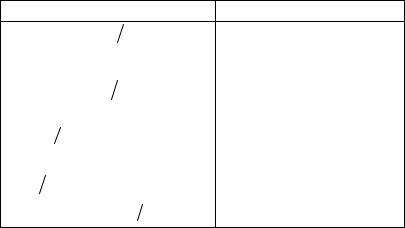
5. Нажмите  и назначьте материал на
и назначьте материал на
HEAT_SINK_INIT.PRT и SINK.PRT, удерживая CTRL, выберите HEAT_SINK_INIT.PRT и SINK.PRT, и нажмите OK.
Таблица 5
Свойства материала XFRMR
Параметр |
Значение |
Плотность, |
Тонна мм3 |
2.71Е-09 |
|
|
|
|
|
Коэффициент Пуассона |
0.3 |
||
|
|
|
|
Модуль Юнга, |
Н мм2 |
68940 |
|
|
|
||
Коэффициент |
линейного расши- |
2.34Е-05 |
|
рения, 1 С |
|
|
|
|
|
|
|
Удельная |
|
теплоёмкость, |
8.43Е+08 |
мм2 с2 С |
|
||
Теплопроводность, Н с С |
100 |
||
6.Нажмите  и далее Файл > Новый для создания нового материала.
и далее Файл > Новый для создания нового материала.
Выберите соответствующие единицы и введите значения параметров соответственно варианту, как показано в таблице.
Нажмите OK.
7.Выберите в дереве модели массив (IC1.PRT) и раскройте его.
8.Нажмите  и назначьте материал IC1 на обе модели IC1.PRT, удерживая CTRL, выберите обе модели IC1.PRT и нажмите OK.
и назначьте материал IC1 на обе модели IC1.PRT, удерживая CTRL, выберите обе модели IC1.PRT и нажмите OK.
9.Нажмите  и далее Файл > Новый для создания нового материала.
и далее Файл > Новый для создания нового материала.
12
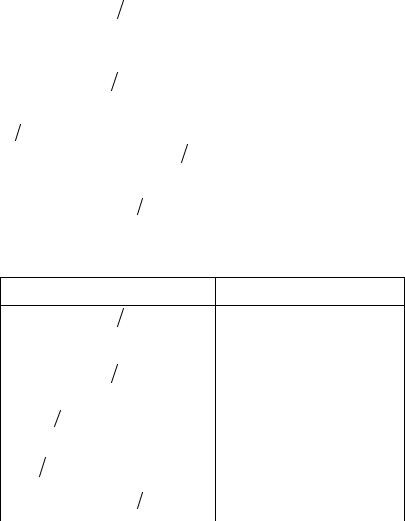
• Выберите соответствующие единицы и введите значения параметров соответственно варианту, как показано в таблице.
Таблица 6
Свойства материала IC1
Параметр |
|
|
|
|
|
|
Значение |
Плотность, Тонна мм |
3 |
|
|
|
|
1.3Е-09 |
|
|
|
|
|
|
|
||
Коэффициент Пуассона |
|
|
|
|
|
0.37 |
|
|
|
|
|
|
|
|
|
Модуль Юнга, Н мм |
2 |
|
|
|
|
|
3000 |
|
|
|
|
|
|
|
|
Коэффициент линейного расширения, |
6.00Е-05 |
||||||
1 С |
|
|
|
|
|
|
|
Удельная теплоёмкость, мм |
2 |
с |
2 |
С |
1.05Е+09 |
||
|
|
|
|||||
|
|
|
|
|
|
|
|
Теплопроводность, Н с С |
|
|
|
|
2 |
||
|
|
|
|
|
|||
Таблица 7
Свойства материала Chip_Bond
Параметр |
Значение |
Плотность, |
Тонна мм3 |
1.3Е-09 |
|
|
|
|
|
Коэффициент Пуассона |
0.37 |
||
|
|
|
|
Модуль Юнга, |
Н мм2 |
3000 |
|
|
|
||
Коэффициент |
линейного расши- |
6.00Е-05 |
|
рения, 1 С |
|
|
|
|
|
|
|
Удельная |
|
теплоёмкость, |
1.0Е+08 |
мм2 с2 С |
|
||
Теплопроводность, Н с С |
0.25 |
||
|
|
13 |
|
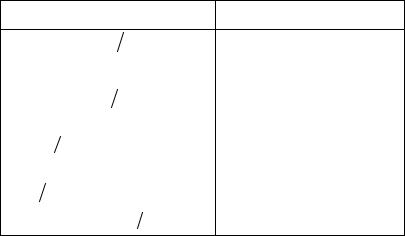
• Нажмите OK.
10.Нажмите  и назначьте материал Chip_Bond на
и назначьте материал Chip_Bond на
DIE_BOND1.PRT, выберите DIE_BOND1.PRT и нажмите OK.
11.Нажмите  и далее Файл > Новый для создания нового материала.
и далее Файл > Новый для создания нового материала.
• Выберите соответствующие единицы и введите значения параметров соответственно варианту, как показано в табл. 8.
Таблица 8
Свойства материала PCB
Параметр |
Значение |
Плотность, |
Тонна мм3 |
1.3Е-09 |
|
|
|
|
|
Коэффициент Пуассона |
0.37 |
||
|
|
|
|
Модуль Юнга, |
Н мм2 |
3000 |
|
|
|
||
Коэффициент |
линейного расши- |
6.00Е-05 |
|
рения, 1 С |
|
|
|
|
|
|
|
Удельная |
|
теплоёмкость, |
1.05Е+09 |
мм2 с2 С |
|
||
Теплопроводность, Н с С |
2 |
||
• Нажмите OK.
12. Нажмите  и назначьте материал PCB на
и назначьте материал PCB на
PCB.PRT, выберите PCB.PRT, и нажмите OK.
14
Упражнение 5: Создание и выполнение термального анализа
В этом упражнении исследуется эффект от тепловых нагрузок от IC компонентов на печатную плату.
Задача 1. Создайте регион на поверхности IC1.PRT Перед проведением анализа, необходимо провести
предварительную работу. В процессе создания тепловых нагрузок, нужно создать несколько регионов на поверхности для IC компонентов. Эти регионы должны быть созданы на уровне детали.
1.Выберите в дереве модели массив Pattern (IC1.PRT) и раскройте его. Выберите модель IC1.PRT и откройте ее в новом окне (Открыть).
2.Перейдите в Температурный режим Приложения > Механика.
• Проверьте единицы измерения и нажмите Продол-
жить
3.Создайте регион на поверхности 
4.Нажмите Эскиз > Сделано в правом меню.
5.Выберите верхнюю плоскую поверхность модели IC1.PRT в качестве плоскости эскиза.
6.Нажмите Вниз в правом меню и выберите DTM3 в дереве модели для ориентации эскиза.
7.Нажмите в верхнем меню.
в верхнем меню.
8.Создайте 2 перпендикулярных осевых линии, и нарисуйте квадрат размерами 10х10 в центре поверхности.
9.Измените значение размера на 10.
10.Завершите эскиз  .
.
11.Вновь выберите верхнюю плоскую поверхность для
разбивки.
12.Нажмите Готово > OK для разбивки на 2 региона.
15
13.Нажмите  .
.
14.Нажмите Сохранить для сохранения модели.
для сохранения модели.
15.Нажмите Файл > Закрыть окно.
Задача 2. Создайте такой же регион для детали IC2.PRT 1. Повторите действия предыдущей задачи на детали
IC2.PRT.
Задача 3. Создайте тепловые нагрузки сборки PCB на все IC детали
1.Нажмите Править > Настройка модели механики и измените тип модели со Структурного на Тепловой. Нажмите
OK.
2.Нажмите отображение симуляции  .
.
3.Перейдите на закладку Нагрузки/Закрепления.
4.Снимите галочки с пунктов Заданные температуры, Условия конвекции, Закрепления симметрии.
5.Нажмите OK для закрытия диалогового окна Показ расчётных объектов.
(Для уменьшения времени лабораторной работы некоторые нагрузки уже заданы)
6.Нажмите  , создав нагрузку на поверхность
, создав нагрузку на поверхность
•Введите имя нагрузки IC1.
•Оставьте без изменений имя группы Load Set.
•Удерживая CTRL, выберите маленькие квадратные регионы на обеих деталях IC1.PRT.
•Введите значение для Q равным 1000 for Q.
•Нажмите OK.
7. Нажмите .
.
•Введите имя нагрузки IC2.
•Оставьте без изменений имя группы Load Set.
16
•Удерживая CTRL, выберите четыре маленьких квадратных региона на всех деталях IC2.PRT.
•Введите значение для Q равным 2000 for Q.
•Нажмите OK.
Задача 4. Создайте тепловую нагрузку на
CHIP_DIE1.PRT
1.Выберите в дереве модели подсборку
CPU_INIT.ASM и раскройте ее.
• Удерживая CTRL, выберите HEAT_SINK_INIT.PRT, CHIP_CASE1.PRT и DIE_BOND1.PRT.
• Нажмите Вид > Видимость > Скрыть для скрытия компонентов и легкого доступа к CHIP_DIE1.PRT.
2.Нажмите .
.
•Введите имя нагрузки CHIP.
•Оставьте без изменений имя группы Load Set.
•Удерживая CTRL, выберите нижнюю поверхность
CHIP_DIE1.PRT
•Введите значение для Q равным 10000 for Q.
•Нажмите OK.
3. Удерживая CTRL, выберите HEAT_SINK_INIT.PRT, CHIP_CASE1.PRT и DIE_BOND1.PRT.
• Нажмите Вид > Видимость > Показать для показа компонентов.
Задача 5. Создайте заданную температуру для имитации области печатной платы, которая остается постоянной в течение всего анализа.
1.Нажмите отображение симуляции .
.
2.Перейдите на закладку Нагрузки/Закрепления.
3.Установите все галочки на термальные нагрузки и закрепления.
17
4.Нажмите OK для закрытия диалогового окна Показ расчётных обьектов.
5.Нажмите  .
.
6.Введите имя Fixed_Temp .
7.Удерживая CTRL, выберите поверхности всех четырех отверстий.
8.Введите значение 25.
9.Нажмите OK.
Задача 6. Создайте конвективную границу для имитации конвекции по всей модели.
Теперь мы создадим несколько конвекционных границ для имитации реальной конвекции по всей модели. Для этого будут заданы несколько коэффициентов конвекции на определенные поверхности модели. Отобразите иконки конвекции и создайте условие границы конвекции. Назовите его IC.
Выберите верхние поверхности всех деталей IC и введите r 0.01 как поверхностный коэффициент и 25 как среднюю температуру тела.
1. Нажмите 
•Введите имя IC_CONV.
•Оставьте без изменений название группы Load Set.
•Удерживая CTRL, выберите верхние большие поверхности и квадратные регионы на всех деталях IC1.PRT и
IC2.PRT.
•Введите коэффициент конвекции 0.01.
•Введите 25 как среднюю температуру тела.
•Нажмите OK.
Задача 7. Создайте граничные условия на поверхности
SINK.PRT.
1. Нажмите 
18
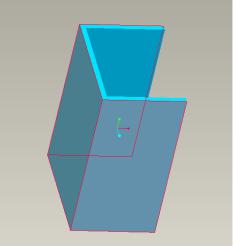
•Введите имя SINK_CONV.
•Оставьте без изменений название группы Load Set.
•Удерживая CTRL, выберите наружные поверхности, как показано на рис. 14.
Рис. 14. Поверхности радиатора
•Введите коэффициент конвекции 0.02.
•Введите 25 как среднюю температуру тела.
•Нажмите OK.
Задача 8. Создайте и выполните термальный анализ для определения распределения температуры по всей модели.
1.Нажмите 
2.Создайте новый статический анализ Файл > Новый стационарный тепловой анализ.
•Введите имя анализа pcb_therm_spa.
•Убедитесь, что выбрана группа ограничений
BndryCondSet1.
19
•Убедитесь, что выбрана группа нагрузок
ThermLoadSet1.
•На закладке Сходимость убедитесь в выбранном методе Однопроходная адаптация.
•На закладке Вывод задайте сетку отображения 7.
•Нажмите OK для закрытия диалогового окна.
3.Нажмите запуск анализа  .
.
•Нажмите Да для определения ошибок.
4.Нажмите  Показать состояние проработки для отображения.
Показать состояние проработки для отображения.
•Перемещайтесь плавно вниз отчета для анализа процесса расчета.
•Нажмите Закрыть для выхода из диалогового окна.
5.Нажмите Закрыть для выхода из диалогового окна Анализы и проработки.
Задача 9. Создайте окно результатов термального ана-
лиза.
1. Нажмите Результаты  для формирования результатов. Не сохраняйте модель, если будет запрос.
для формирования результатов. Не сохраняйте модель, если будет запрос.
•Нажмите Определение окна результатов  для определения параметров окна.
для определения параметров окна.
•Введите имя окна pcb_temperature.
•Введите заголовок окна Temperature Analysis.
•Откройте результаты анализа  , выберите рабочую директорию и выберите файл результатов pcb_therm_spa. Нажмите Открыть.
, выберите рабочую директорию и выберите файл результатов pcb_therm_spa. Нажмите Открыть.
•Убедитесь, что тип показа установлен Fringe.
•Убедитесь, что величина установлена Temperature (температура).
•Нажмите закладку Опции показа и установите галочку на Сплошные оттенки цветов, если это необходимо.
20
